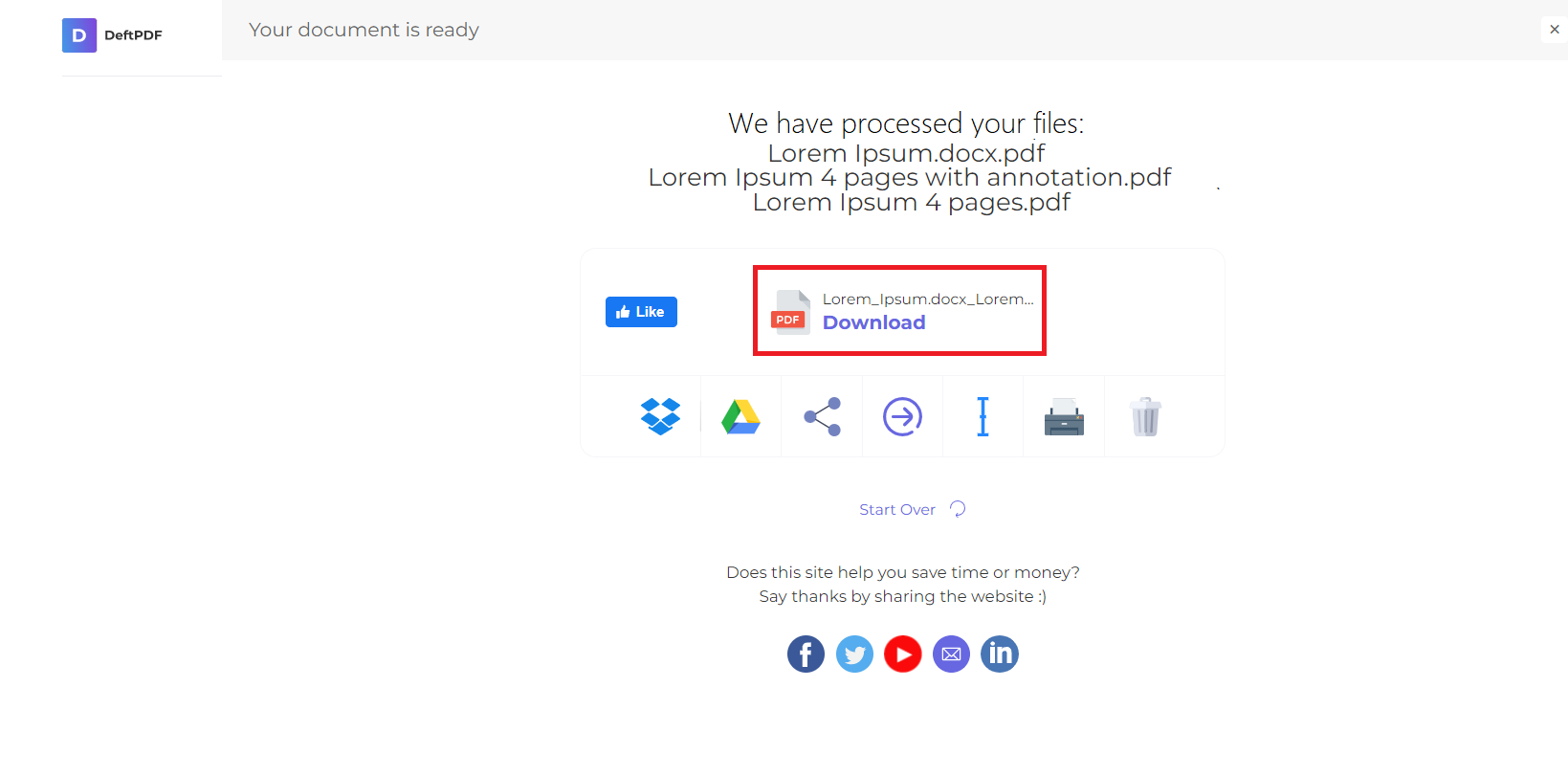1. Upload je bestanden
U kunt er zeker van zijn dat uw bestanden veilig worden geüpload via een versleutelde verbinding. De bestanden worden na verwerking definitief verwijderd.
- Om uw bestanden vanaf uw computer te uploaden, klikt u op”PDF-bestand uploaden” en selecteer de bestanden die u wilt bijsnijden. Of u kunt bestanden gewoon naar de pagina slepen en neerzetten, wat voor u het beste werkt.
- Je kunt ook bestanden uploaden vanuit Dropbox, Google Drive of vanaf een website waar je bestanden zich bevinden. Het enige dat u hoeft te doen is de vervolgkeuzelijst uit te vouwen en uw bestanden te selecteren.
- Je kunt 1 bestand tegelijk uploaden voor gratis accounts, terwijlGeüpgraded accountshebben recht op batchverwerking en kunnen er zoveel uploaden10 bestanden.
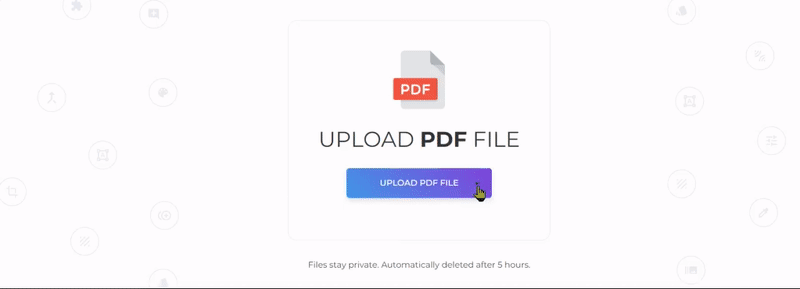
2. Selecteer je optie
You will have 2 options for cropping the document. You can crop the whole document all at once with the same measurements or crop specific pages individually.

a. Snijd het hele document bij
- Dit geeft je de mogelijkheid om alle pagina's tegelijk bij te snijden. Alle pagina's worden bijgesneden op basis van de marges en het bijsnijdgebied dat u op de eerste pagina hebt ingesteld.
- Klik in het miniatuurvoorbeeld op en sleep met uw cursor om het gebied in te stellen dat moet worden bijgesneden. U kunt ook margemetingen aangeven in het tekstvak
- Als u het standaard bijgesneden gebied wilt zien, klikt u gewoon op”Auto-Crop. ”
b. pagina's afzonderlijk bijsnijden
- Als u alleen van plan bent specifieke pagina's bij te snijden of als u elke pagina anders wilt bijsnijden, kiest u deze optie na het uploaden van het document.
- Click and drag across the PDF page to crop the selected area or indicate margin measurements on the textbox per page.
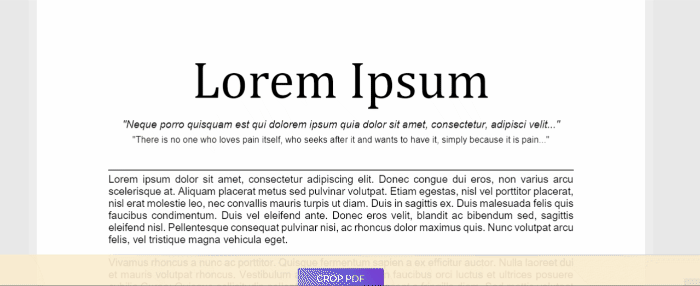
Bijsnijden met margewaarden
You can also crop the pages using the margin measurements. Just enter the values in inches for top, bottom, left and right area.

3. Downloaden je werk
Klik op” om het document te verwerkenPDF bijsnijden” klik dan op”Downloaden” om het op uw computer op te slaan. Je kunt het ook opslaan in je online opslag zoals Dropbox of Google Drive, het delen via e-mail, het nieuwe document afdrukken, de naam hernoemen of zelfs doorgaan met bewerken met een nieuwe taak.